在现代社会人们使用电脑存储大量珍贵的照片和视频,但有时候我们希望能够随时随地查看这些照片,这时候就需要把电脑里的照片传到手机里,通过简单的操作,我们可以轻松实现电脑中的照片和手机的同步,让我们随时随地欣赏那些珍贵的回忆。接下来让我们一起来了解一下如何实现这个方便的操作。
电脑中的照片如何同步到手机上
步骤如下:
1通过数据线将手机与电脑连接 2在电脑中能够看到所连接的手机设备了
2在电脑中能够看到所连接的手机设备了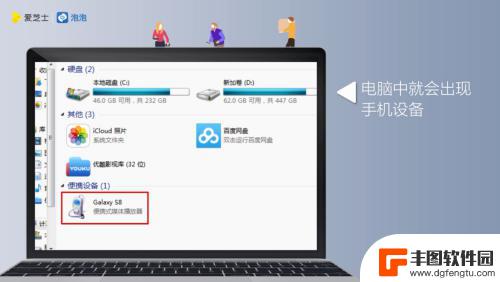 3手机上也会出现“是否允许访问手机数据”的对话窗口,点击“允许”
3手机上也会出现“是否允许访问手机数据”的对话窗口,点击“允许” 4在电脑中,会弹出手机文件夹
4在电脑中,会弹出手机文件夹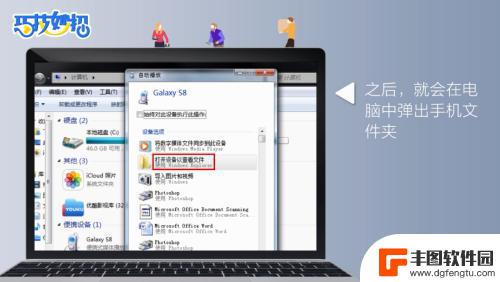 5双击进入手机文件夹
5双击进入手机文件夹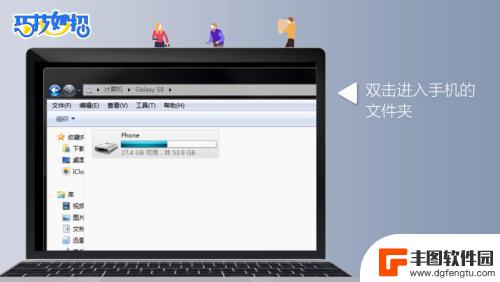 6找到手机文件夹中的“DCIM”文件夹,这个文件夹就是手机存放照片的地方,双击打开该文件夹
6找到手机文件夹中的“DCIM”文件夹,这个文件夹就是手机存放照片的地方,双击打开该文件夹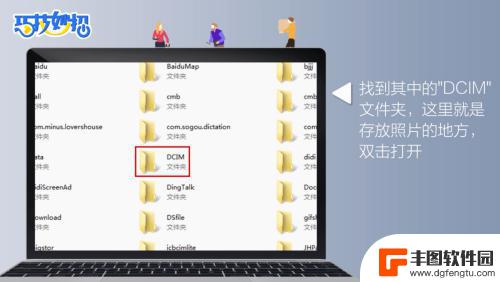 7在电脑中,选择你要存入手机的照片,直接复制粘贴到手机的“DCIM”文件夹中即可,或者直接将照片拉进手机的“DCIM”文件夹中
7在电脑中,选择你要存入手机的照片,直接复制粘贴到手机的“DCIM”文件夹中即可,或者直接将照片拉进手机的“DCIM”文件夹中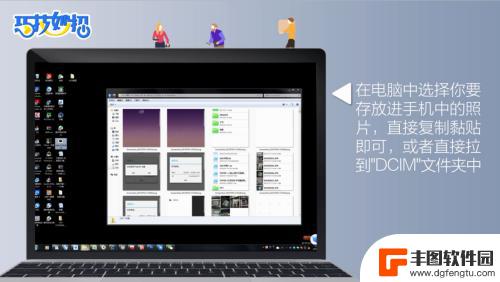 8这样,电脑中的照片也就成功添加到手机上了
8这样,电脑中的照片也就成功添加到手机上了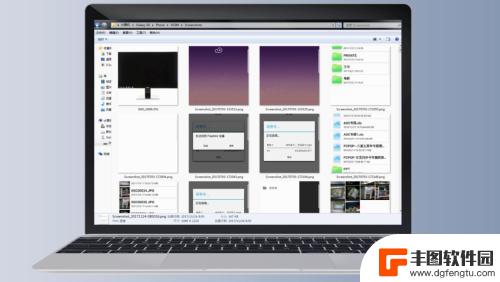
以上是如何将电脑中的照片传输到手机的全部内容,如果有任何疑问,用户可以参考小编提供的步骤进行操作,希望对大家有所帮助。
相关教程

怎样从手机上把照片传到电脑上 在电脑上如何把照片同步到手机
怎样从手机上把照片传到电脑上,现代社会,手机已经成为人们生活中不可或缺的一部分,而随着手机摄像功能的不断提升,我们拍摄的照片越来越多,如何将手机上的照片传输到电脑上,成为了许多...
2023-10-17 10:32:54
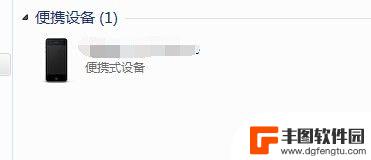
如何将苹果手机里的照片传到电脑里面 苹果手机照片上传到电脑的操作步骤
苹果手机拍摄的照片往往占据了很大的存储空间,为了释放手机的容量并方便管理照片,将照片传输到电脑是一个不错的选择,今天我们就来介绍一下如何将苹果手机里的照片传输到电脑的操作步骤。...
2024-05-25 13:22:05
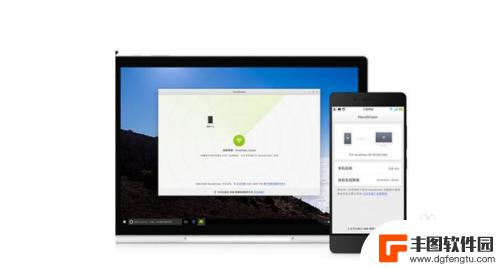
手机里的图片如何传到电脑里 怎么用数据线把手机里的照片传到电脑上
手机已经成为人们生活中不可或缺的一部分,而手机里存储的照片更是珍贵的回忆,有时候我们想要把手机里的照片传到电脑上进行保存或编辑,却不知道该如何操作。通过使用数据线,我们可以轻松...
2024-02-22 17:43:04

尼康d90怎么把照片传到电脑里面 如何将尼康D90相片传输到电脑
尼康d90怎么把照片传到电脑里面,尼康D90是一款备受喜爱的相机,它拥有出色的拍摄性能和丰富的功能,当我们拍摄了许多精彩瞬间后,如何将这些珍贵的相片传输到电脑中进行后期处理或分...
2023-10-29 17:40:06

怎样快速把手机里的照片传到电脑 怎么用数据线把手机里的照片导出到电脑
在日常生活中,我们经常会拍摄大量的照片保存在手机里,但是手机存储空间有限,为了释放空间或者备份重要照片,我们需要将手机里的照片传输到电脑上,有时候我们可能会使用数据线来将手机中...
2024-06-26 13:44:29
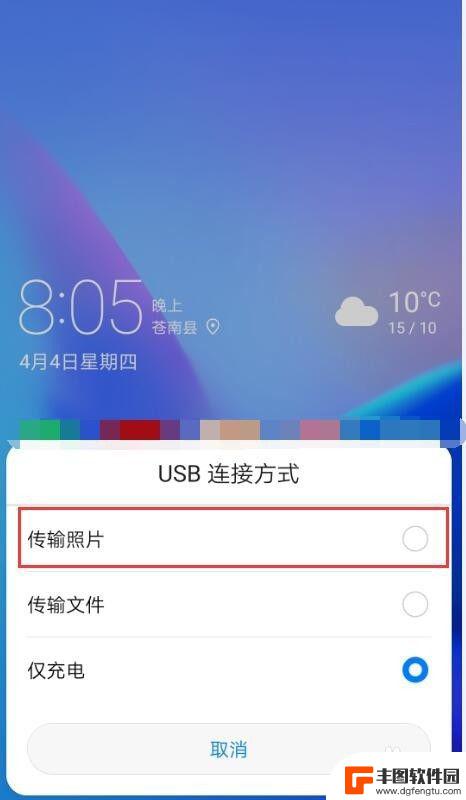
华为手机内的照片如何导入到电脑 怎样把华为手机里的照片传送到电脑
在日常生活中,我们经常会拍摄大量照片保存在手机中,手机存储空间有限,为了释放空间或者备份重要照片,我们往往需要将手机内的照片导入到电脑中。针对华为手机用户来说,如何将手机里的照...
2024-07-01 12:43:23

苹果手机电话怎么设置满屏显示 iPhone来电全屏显示怎么设置
苹果手机作为一款备受欢迎的智能手机,其来电全屏显示功能也备受用户青睐,想要设置苹果手机来电的全屏显示,只需进入手机设置中的电话选项,然后点击来电提醒进行相应设置即可。通过这一简...
2024-11-27 15:22:31

三星山寨手机怎么刷机 山寨手机刷机工具
在当今科技发展迅速的时代,手机已经成为人们生活中不可或缺的重要工具,市面上除了知名品牌的手机外,还存在着许多山寨手机,其中三星山寨手机尤为常见。对于一些用户来说,他们可能希望对...
2024-11-27 14:38:28
小编精选
苹果手机电话怎么设置满屏显示 iPhone来电全屏显示怎么设置
2024-11-27 15:22:31三星山寨手机怎么刷机 山寨手机刷机工具
2024-11-27 14:38:28怎么手机照片做表情 自己制作微信表情包的步骤
2024-11-27 13:32:58手机锁死怎么解开密码 手机屏幕锁住了怎样解锁
2024-11-27 11:17:23如何让手机与蓝牙耳机对接 手机无法连接蓝牙耳机怎么办
2024-11-27 10:28:54苹果手机怎么关闭听筒黑屏 苹果手机听筒遮住后出现黑屏怎么办
2024-11-27 09:29:48vivo手机如何更改字体大小 vivo手机系统字体大小修改步骤
2024-11-26 16:32:51手机上如何设置显示温度 手机屏幕如何显示天气和时间
2024-11-26 14:35:15手机流量为什么不能用 手机流量突然无法上网怎么办
2024-11-26 13:17:58手机屏幕白边如何去除黑边 华为手机屏幕上方显示黑色条纹怎么处理
2024-11-26 12:20:15热门应用